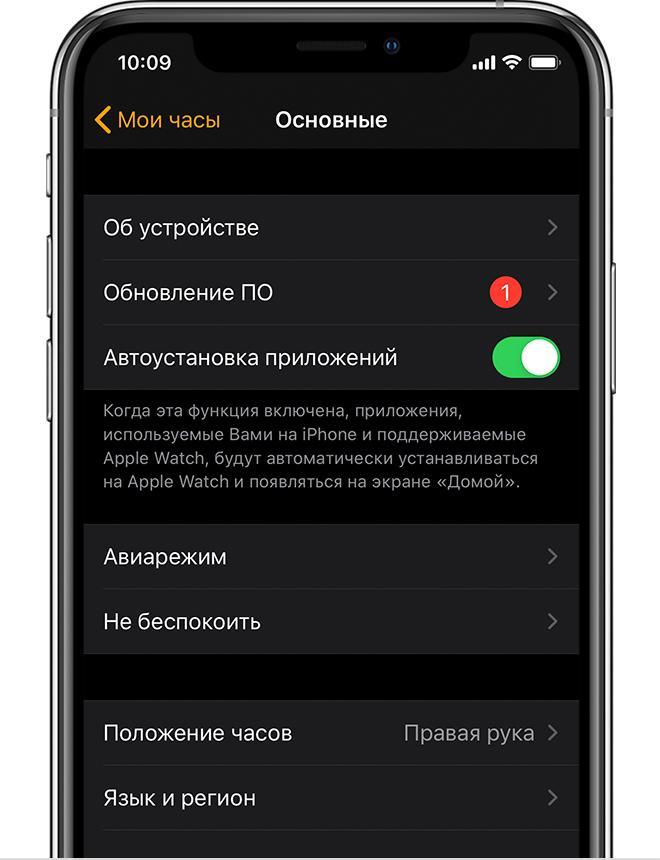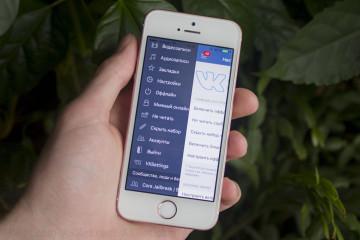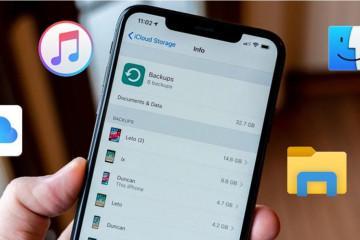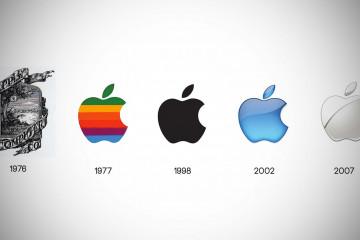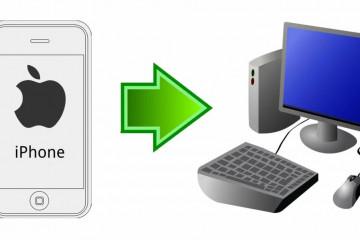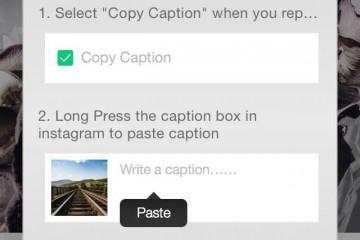Как обновить Apple Watch через компьютер
Содержание:
Часы являются неотъемлемым атрибутом многих мужчин и женщин. Из необходимого аксессуара своего времени (когда мобильников еще не было в природе), с помощью которого ориентировались во времени, они превратились в элемент роскоши и признак богатства, которым люди могли хвастаться перед другими. Умные часы от компании Apple — это новое поколение техники для просмотра времени. Помимо своих базовых функций, они способны очень на многое благодаря большому количеству датчиков и сенсоров. Стоят они не так уж и дорого, но позволяют делать многое.
Как и любую другую цифровую технику, их нужно своевременно обновлять во избежание ошибок, сбоев в работе операционной системы и уязвимостей, которые используются хакерами в своих целях. Благо разработчики регулярно выкатывают обновления для поддерживаемых и актуальных моделей. В этом материале будет рассмотрено, как обновить Apple Watch, какие способы для этого существуют и с какими ошибками можно столкнуться.

Только недавно вышла watchOS 5.1.2 с активацией ЭКГ, а сегодня уже доступна шестая версия для обновления
Подготовка к обновлению часов эппл вотч
Если человек является счастливым обладателем смарт-часов Apple Watch или только планирует им стать, то обновление операционной системы часов до актуальных версий будет обязательным атрибутом в быту. Необходимо это не только для добавления новых функций и возможностей, но и для исправления ошибок и уязвимостей.
В первую очередь, если обновление будет производиться через телефон iPhone, то нужно обновить его до самой актуальной версии программного обеспечения. Для этого необходимо перейти в меню настроек устройства, выбрать раздел основных параметров и подраздел «Обновление программного обеспечения». Если обновления есть, то они будет выделены кругом красного цвета.
Далее необходимо убедиться в том, что часы Apple Watch были установлены на зарядку аккумуляторной батареи или были запитаны до этого не менее чем на 50 %. Смартфон подключается к сети беспроводного доступа вай-фай и кладется рядом с часами для обеспечения их расположения в радиусе действия.
Как обновить Apple Watch по Wi-Fi
Если на часах установлено обновление версии watchOS 6, то последующие конфигурации можно принимать напрямую из Apple Watch без использования персонального компьютера или смартфона под управлением iOS. Для этого следуют поэтапной инструкции:
- Подключают часы к локальной беспроводной сети вай-фай с хорошим и стабильным сигналом передачи данных.
- Переходят на главный экран гаджета и находят пункт «Настройки».
- Открывают в настройках устройства раздел «Основные» и подраздел «Обновление программного обеспечения».
- Если апдейт доступен, то необходимо нажать на кнопку «Установить», а затем следовать подробным инструкциям на дисплее.
Как обновить Apple Watch Series через iPhone
Обновление умных часов может быть произведено и с помощью айфона. Когда смартфон обновится до самой актуальной версии iOS 6, он сможет заниматься обновлением и загрузкой ПО на самих часах Apple Watch.
ОС watchOS 6 является полностью совместимой с часами даже первой серии и более поздними моделями. Чтобы произвести апдейт до watchOS версии 6, необходимо иметь при себе айфон модели 6s или более позднее устройство, включая iOS 13.
Подготовка, как уже было сказано, состоит в том, что часы должны быть заряжены не менее, чем на 50 %, а айфон пользователя обновлен до максимального состояния ПО.
Если обновление доступно, то на часах будет выведено соответствующее сообщение. Необходимо выбрать «Обновить сегодня», а на телефоне подтвердить, что процесс должен быть выполнен именно ночью. В конце необходимо поставить часы на зарядку, так как системе нужна энергия для копирования и перемещения файлов.
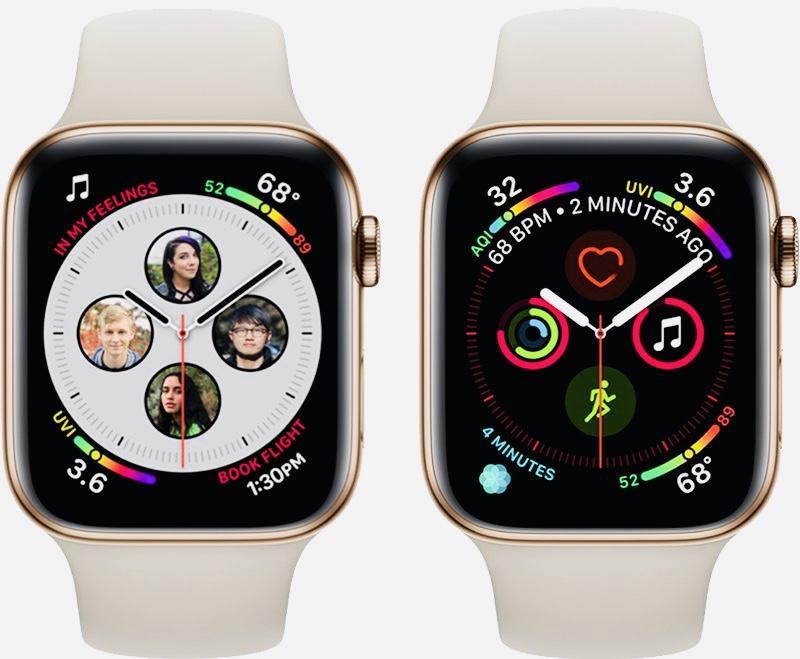
Если приостановить зарядку в процессе обновления или ее не хватит для завершения, то придется начинать заново
Для проверки обновлений необходимо:
- Не трогать часы с зарядки во время всего процесса апдейта.
- Открыть программу под названием «Эппл вотч» на своем гаджете.
- Перейти в раздел «Мои часы».
- Найти среди параметров меню «Основные» и конфигурацию «Обновление программного обеспечения».
- Загрузить апдейт, если он доступен. Для этого нужно подтвердить действие.
- Дождаться, пока смарт-часы не выведут на экране уведомление об окончании процесса.
Почему нельзя обновить Apple Watch Series через компьютер
Основной недостаток умных часов от компании «Эппл» в том, что они очень несамостоятельны. Они зависят от айфонов и обновляются только через них. Именно эта связь и обрекла их на мнение, что Apple Watch — чисто вспомогательный гаджет, который без смартфона не может делать буквально ничего, кроме просмотра времени. В шестой версии обновления это исправили, и теперь обновлять и управлять гаджетом можно и без использования «яблочного» телефона.
Что касается обновлений через персональный компьютер, то это невозможно. В Интернете есть много статей, где утверждается, что такое имеет место быть, но подключить Apple Watch к ноутбуку или компьютеру и обновиться через iTunes, как в случае с айфоном или айпадом, нельзя.
Что делать, если ранее была установлена бета-версия или версия для разработчиков
24 июня 2019 г. компания Apple начала публичное тестирование новейших операционных систем iOS 13. Установить их можно и без профиля разработчика, и работать она будет стабильно.
Однако способ установить обновление есть. Подробная инструкция:
- Перейти по ссылке с айфона (https://betaprofiles.com/).
- Найти раздел по установке бета учетных записей на умные часы от «Эппл».
- Загрузит его на гаджет.
- Открыть раздел «Настройки» и подраздел «Профиль загружен».
- Подтвердить установку обновления.
- Перейти настройки «Watch» — «Основные» — «Обновление программного обеспечения».
- Выполнить поиск своими руками.
- Установить новую бета-версию операционной системы watchOS 6 для Apple Watch.
Таким образом, было подробно разобрано, как обновить эппл вотч, какими способами это можно сделать и как выглядит пошаговая инструкция для каждого из процессов. Наиболее рекомендуемым будет вариант использования смартфона от Apple, хотя умные часы шестой версии могут обновляться и без него. Способ с апдейтом по беспроводной сети вай-фай поможет переустановить iWatch OS лишь в том случае, если она обновлена до шестой актуальной версии с помощью айфона, который должен быть модели не менее iPhone 6s. Обновление через ПК и вовсе невозможно.